Жесткий диск - одно из ключевых устройств компьютера, от которого зависит его хранение данных. Знание размера жесткого диска может быть полезно во многих ситуациях: для планирования требований по хранению данных, для определения, сколько фильмов или музыкальных альбомов можно сохранить, а также для выбора подходящего диска при его замене или улучшении.
Определение размера жесткого диска - это простой процесс, который можно выполнить несколькими способами. Один из самых простых способов - это взглянуть на маркировку диска. Как правило, надпись на диске указывает его емкость. Однако, если маркировка недоступна или нечёткая, можно воспользоваться программными средствами для определения размера диска.
Существует множество программ, которые могут помочь вам определить размер жесткого диска. Одна из самых популярных программ - это системная утилита "Диспетчер дисков" в операционной системе Windows. Чтобы открыть эту программу, щелкните правой кнопкой мыши на значок "Мой компьютер" на рабочем столе или в меню "Пуск", выберите "Управление" и перейдите в раздел "Управление компьютером". В "Диспетчере дисков" вы увидите список всех установленных дисков и их размеры. Найдите нужный вам диск в списке и вы увидите его емкость.
Ещё один способ определить размер жесткого диска - это использовать командную строку в операционной системе. На компьютерах под управлением Windows вы можете открыть командную строку, нажав сочетание клавиш Win + R, введите "cmd" и нажмите Enter. Затем введите команду "wmic diskdrive get size" и нажмите Enter. Система выведет вам список всех дисков и их размеры в байтах. Чтобы перевести размеры в гигабайты или терабайты, нужно разделить размеры на соответствующие значения.
Как определить размер жесткого диска
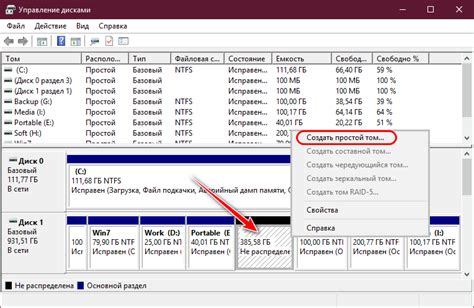
Существует несколько способов определить размер жесткого диска. Один из наиболее простых и точных способов - использование операционной системы. В ОС Windows можно открыть проводник, щелкнуть правой кнопкой мыши на диске C: (или другом диске) и выбрать "Свойства". В открывшемся окне будет указан общий объем диска и объем, доступный для использования.
Для пользователей ОС macOS можно выбрать "Показать информацию" в контекстном меню диска. Здесь также будет указан общий объем диска и его свободное пространство.
Если у вас на руках нет компьютера, вы все равно можете определить размер жесткого диска. Для этого необходимо воспользоваться командной строкой. В Windows можно открыть командную строку, набрав "cmd" в строке поиска или выбрав "Выполнить" в меню "Пуск" и введя "cmd". После этого нужно ввести команду "wmic logicaldisk get size,freespace" и нажать Enter. Это выведет размеры и свободное пространство всех жестких дисков компьютера в байтах.
Для macOS командная строка называется Терминал. Откройте Терминал, введите "diskutil list" и нажмите Enter. Это покажет список всех дисков, их размеры и файловые системы.
Теперь вы знаете несколько способов определить размер жесткого диска. Выбирайте подходящий метод в зависимости от вашей операционной системы и доступных ресурсов.
Основные понятия и единицы измерения

Единицы измерения - это специальные величины, используемые для определения размера жесткого диска.
Наиболее часто используемыми единицами измерения являются:
- Байт (B) - базовая единица измерения информации;
- Килобайт (KB) - 1 КБ = 1024 Б;
- Мегабайт (MB) - 1 МБ = 1024 КБ;
- Гигабайт (GB) - 1 ГБ = 1024 МБ;
- Терабайт (TB) - 1 ТБ = 1024 ГБ;
- Петабайт (PB) - 1 ПБ = 1024 ТБ.
Эти единицы позволяют нам определить, насколько велик объем памяти жесткого диска.
Методы определения размера жесткого диска
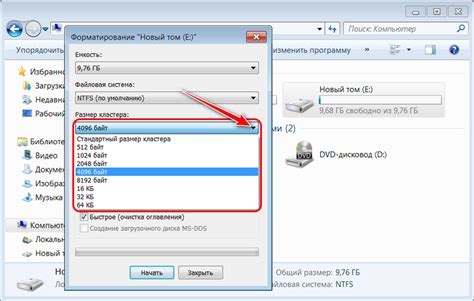
Есть несколько способов определить размер жесткого диска на компьютере:
1. Использование операционной системы
На большинстве операционных систем можно узнать размер жесткого диска, открыв панель управления и выбрав "Система и безопасность" или "Система". Вкладка "Общие сведения" обычно содержит информацию о размере и свободном месте на диске.
2. Использование утилиты для работы с дисками
Существуют специальные утилиты, которые позволяют получить более подробную информацию о диске, включая его размер. Некоторые из них встроены в операционную систему, например, "Диспетчер дисков" в Windows или "Дисковая утилита" в macOS. Для Linux можно использовать команду df.
3. Физическая инспекция
Определить размер жесткого диска можно также, открыв системный блок и взглянув на сам диск. На нем обычно указана его емкость в гигабайтах или терабайтах.
4. Использование стороннего программного обеспечения
Существуют программы, специально разработанные для определения размера жесткого диска и получения дополнительной информации о нем. Примеры таких программ включают CrystalDiskInfo, Speccy и HD Tune.
Выбор метода определения размера жесткого диска зависит от конкретных потребностей пользователя и доступных инструментов. Важно помнить, что независимо от выбранного метода, рекомендуется проверить множество источников и сравнить результаты, чтобы быть уверенным в правильности полученной информации о размере диска.
Системные требования и инструкции
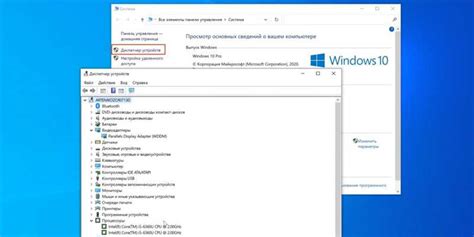
При определении размера жесткого диска необходимо учитывать системные требования:
- Операционная система: Жесткий диск должен быть совместим с операционной системой, которая будет установлена на компьютере. Следует проверить совместимость с Windows, macOS, Linux или другой операционной системой, которую вы планируете использовать.
- Интерфейс: Жесткий диск должен иметь совместимый интерфейс для подключения к компьютеру. Самые распространенные интерфейсы - SATA, SAS, USB и NVMe.
- Форм-фактор: Жесткий диск должен соответствовать физическому размеру, поддерживаемому корпусом компьютера или ноутбука. Наиболее распространенные форм-факторы - 3,5 дюйма для настольных ПК и 2,5 дюйма для ноутбуков.
- Пропускная способность: Жесткий диск должен поддерживать требуемую пропускную способность для ваших задач. Например, для игр и видеомонтажа рекомендуется HDD с высокой скоростью вращения или SSD с высокой скоростью чтения/записи.
При выборе и установке жесткого диска рекомендуется следовать инструкциям производителя, которые обычно включаются в упаковку. Если вы не уверены, какой диск подходит для вашей системы, рекомендуется обратиться к специалистам или посетить официальный веб-сайт производителя для получения дополнительной информации.
Резюме и полезные советы

В данной статье мы рассмотрели основные способы определения размера жесткого диска, которые помогут вам легко и точно определить его емкость. Однако, перед тем как приступить к определению размера диска, важно учитывать следующие советы:
1. Проверьте документацию или спецификации
Первым шагом при определении размера жесткого диска следует обратиться к соответствующей документации либо спецификациям устройства. Такие сведения как емкость диска обычно указаны в официальных источниках и могут быть достоверными.
2. Воспользуйтесь системными средствами
Определить размер жесткого диска можно также с помощью системных средств операционной системы. Например, в ОС Windows можно воспользоваться программой Диспетчер дисков.
3. Используйте сторонние программы
На рынке существует множество сторонних программ, предоставляющих информацию о жестком диске, включая его размер. Такие программы могут быть полезны, если встроенные системные средства недоступны или неудобны в использовании.
4. Обратитесь к производителю
Если у вас остались сомнения или проблемы с определением размера жесткого диска, рекомендуется обратиться к производителю устройства. Специалисты по технической поддержке смогут помочь вам получить необходимую информацию.
Соблюдение данных советов поможет вам определить размер жесткого диска с легкостью и точностью. Помните, что знание размера диска может быть полезным при выборе программного обеспечения или планировании использования свободного места на диске.